Você pode usar o Windows 10 com uma conta local oucom uma conta da Microsoft. Uma conta da Microsoft não precisa necessariamente ser criada em um dos domínios da Microsoft, por exemplo, Outlook ou Live. Se você possui uma conta do Gmail, pode usá-la para criar uma conta da Microsoft e entrar no Windows 10. A conta permite usar mais recursos do sistema operacional, mas também fornece um segundo e-mail para você enviar e receber e-mails a partir de. Se desejar, você pode adicionar sua conta da Microsoft ao Outlook e enviar e receber emails dela. Aqui está como.
Conta da Microsoft para o Outlook
Você deve ter o Outlook instalado na área de trabalho e também uma conta da Microsoft. Você não precisa necessariamente entrar com ele na área de trabalho, desde que tenha um.
Abra o Outlook e vá para Arquivo> Informações. Clique no botão Adicionar conta na parte superior.

Na janela que se abre, selecione a opção "Configuração manual ou tipos de servidor adicionais" e clique em Avançar.
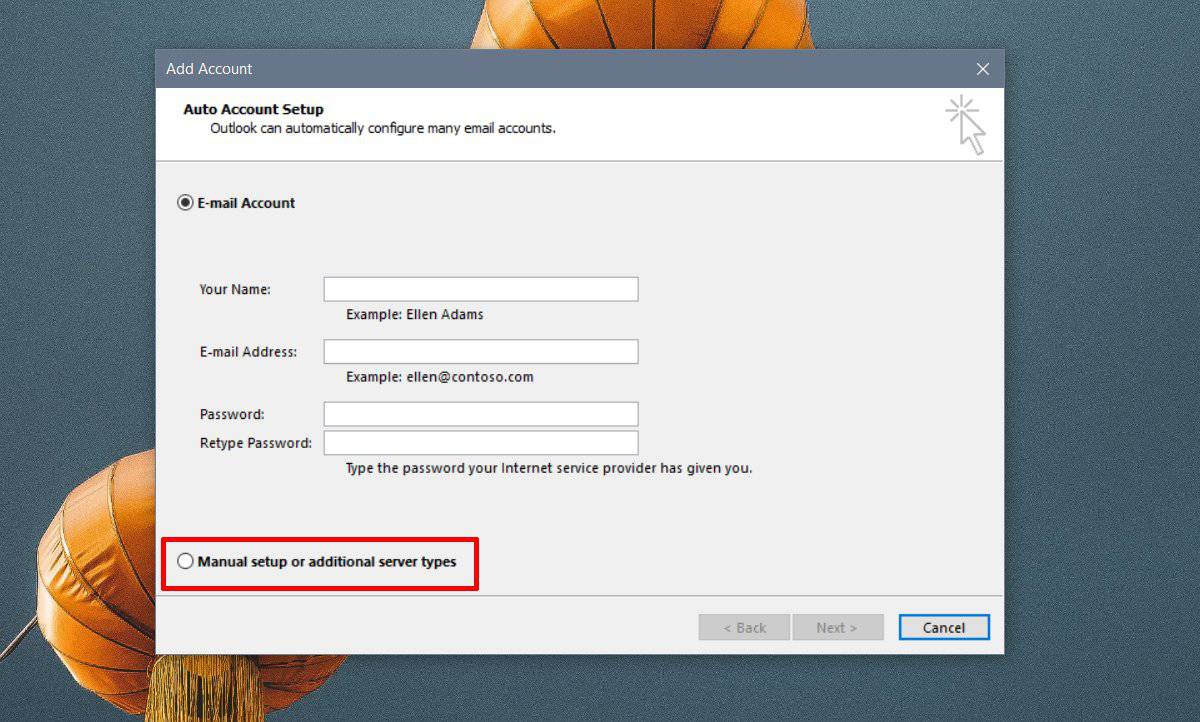
Na próxima janela, selecione a opção 'Serviço compatível com Outlook.com ou Exchange ActiveSync' e clique em Avançar.
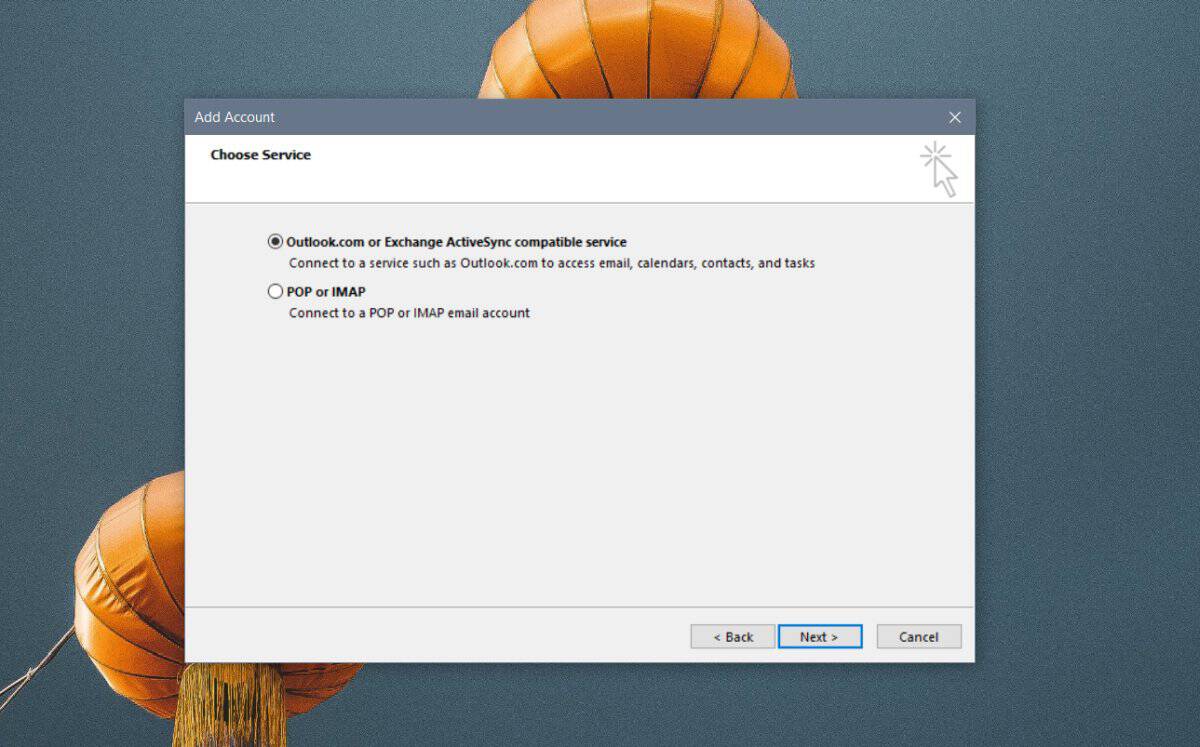
Na próxima tela, insira suas informações de login para sua conta da Microsoft. No campo do servidor, insira;
eas.outlook.com
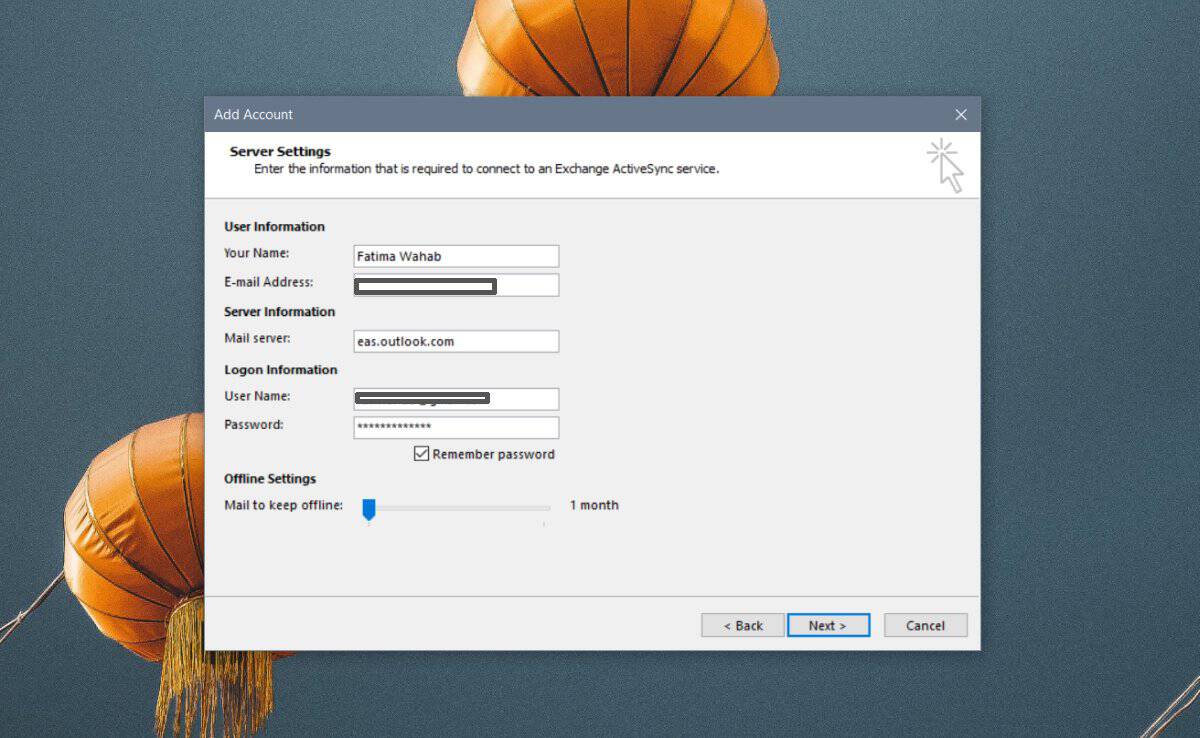
Clique em Avançar e o Outlook se conectará ao seuconta. Se a senha estiver correta, você será informado de que a autenticação foi bem-sucedida. Você pode fechar a janela e usar o Outlook com sua conta da Microsoft.
Autenticação de dois fatores
Se você ativou a autenticação de dois fatores parasua conta da Microsoft, a senha digitada não funcionará. Você receberá um erro dizendo que a senha está incorreta. Para entrar no Outlook, você precisa gerar uma senha de aplicativo.
Visite esta página de segurança e entre com sua conta da Microsoft. Depois de fazer login, clique no link "mais opções de segurança".
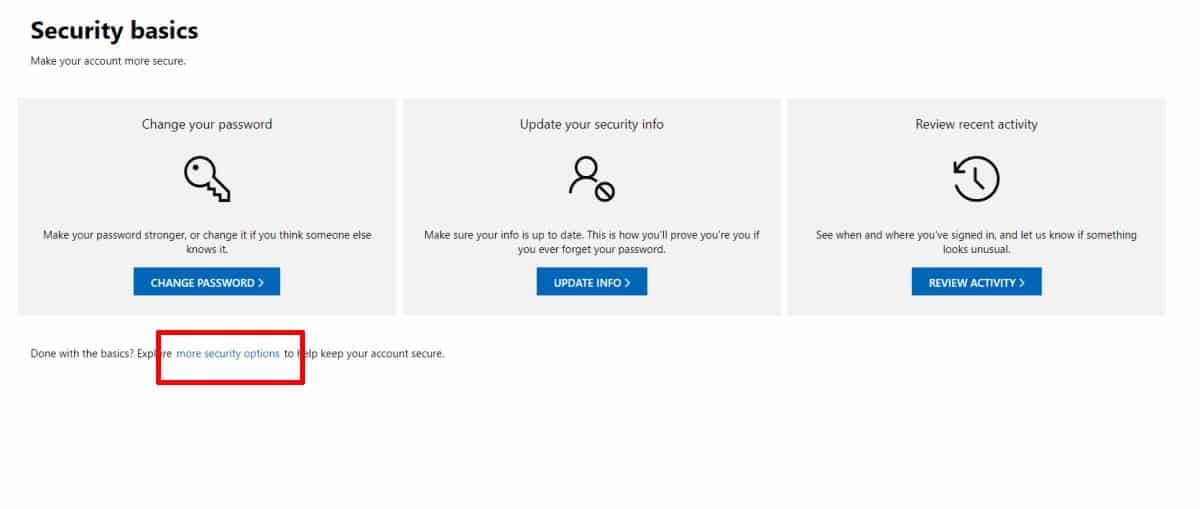
Na página seguinte, role para baixo até o aplicativoSenhas e clique em "Criar uma nova senha de aplicativo". Isso irá gerar uma nova senha para você. Use esta senha e insira-a em vez da senha que você normalmente usa para entrar na sua Conta da Microsoft.
Lembre-se de que sua conta da Microsoft ainda estáseparado da conta de domínio para a qual seu email é. Por exemplo, o email da minha conta da Microsoft é um endereço do Gmail. Quando o uso para fazer login no site da Microsoft ou no Outlook online, uso a senha da conta da Microsoft que defini para ele. Quando o uso para fazer login no Gmail, uso minha senha do Gmail e obtenho acesso aos meus e-mails do Gmail. Uma conta não afeta a outra, não importa o quê.













Comentários